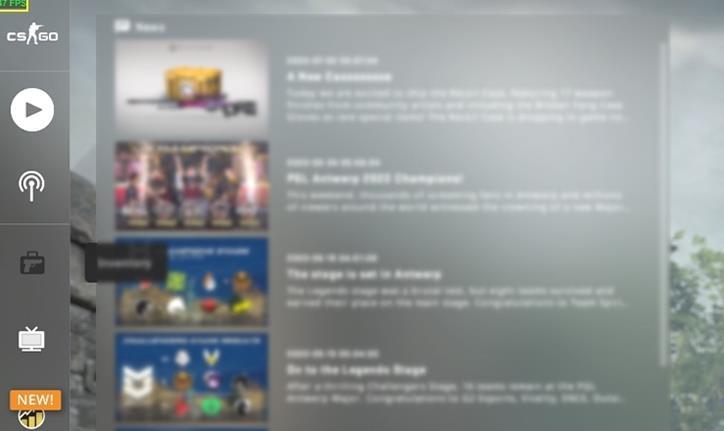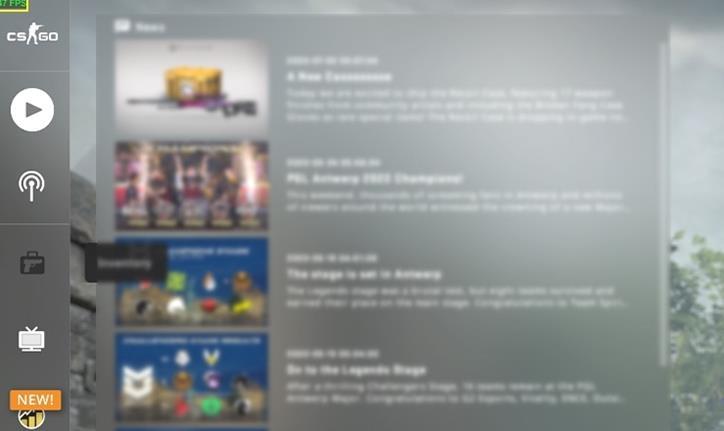Une chose est de perdre contre des joueurs vétérans dans CSGO et l’autre est de perdre à cause des chutes d’images. Avec un peu d’expérience, cette dernière est plus pénible que la première. Pour les matchs de compétition, les joueurs ne peuvent pas se permettre des bégaiements ou du lag. Vous devez avoir un taux d’images par seconde constamment élevé pour une expérience de jeu fluide et transparente. Bien que le fait d’avoir un compteur de FPS ne résoudra pas vos baisses d’images, il peut vous aider à diagnostiquer le problème sur votre PC. Voici donc notre guide sur la façon d’afficher les FPS dans CSGO.
Comment afficher ou voir les FPS dans CSGO
Il existe trois méthodes qui vous permettent de voir et d’afficher votre nombre de FPS. Examinons chacune de ces méthodes plus en détail:
Steam
Suivez ces étapes pour voir enable FPS en utilisant votre lanceur Steam:
- Lancez le client Steam et sélectionnez l’option Steam en haut à gauche de votre écran.
- Sélectionnez Paramètres dans le menu déroulant.
- Ensuite, sélectionnez l’option Carreaux dans le jeu à votre gauche.
- Maintenant, sélectionnez le compteur FPS dans le jeu et choisissez le coin de l’écran où vous voulez le voir.
- Vous pouvez également cocher l’option de contraste élevé pour mieux voir le compteur de FPS.
Commandes de la console
Avant d’appuyer sur le bouton de commande de la console dans CS: Go et de vous demander pourquoi cela ne fonctionne pas, allez dans les paramètres du jeu. Assurez-vous que vous avez activé l’option Console du développeur.
- Tapez la commande cl_showfps 1 et appuyez sur Entrée.
- En appuyant sur Entrée, vous pouvez voir votre nombre de FPS en bas de l’écran.
- Alternativement, vous pouvez également cliquer sur la commande cl_netgraph dans le menu.
Options de lancement de CSGO (Steam)
Il existe une autre méthode qui consiste à entrer les commandes de la console dans les options de lancement de votre Steam. Suivez les étapes ci-dessous:
- Lancez le client Steam et sélectionnez l’onglet Bibliothèque.
- Faites un clic droit sur le CSGO à votre gauche et sélectionnez l’option Propriétés.
- Ensuite, insérez la commande cl_showfps 1 ou cl_netgraph 1 dans vos options de lancement.
- Maintenant, fermez les propriétés et lancez CS: GO